Discord сейчас не работает? Вот как это исправить (2023)
Если вы являетесь преданным пользователем Discord, вы, возможно, уже знаете, когда их серверы не работают должным образом и требуют небольшой помощи. Учитывая это, Discord стал настолько популярным за очень короткое время, и поэтому неудивительно, что платформа время от времени нуждается в хорошем обслуживании. В любом случае, если вы хотите знать, почему приложение не работает, этому есть разные причины. В этом руководстве я объясню, как проверить, не работает ли Discord прямо сейчас, и как решить эту проблему.
Как исправить Discord Down прямо сейчас (2023)
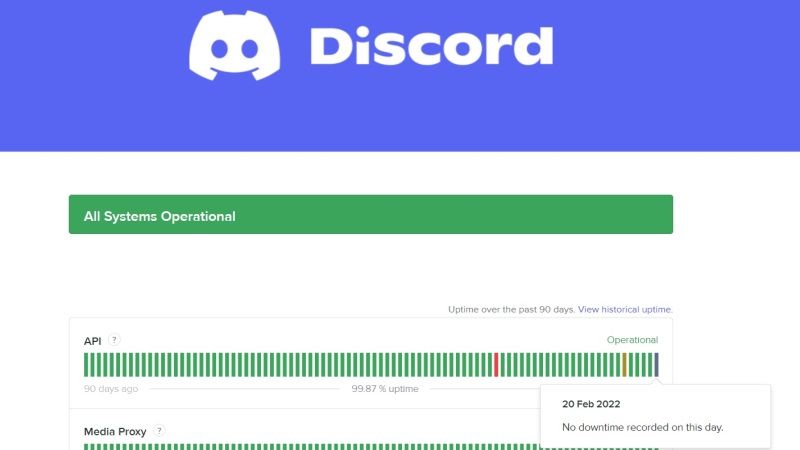
Discord со временем становится одной из самых популярных платформ в Интернете. Однако, почему многие не знают, почему Discord время от времени отключается, это другой сценарий. Именно из-за перегрузки пользователей, регистрирующихся и использующих платформу, у Discord часто возникают проблемы с сервером и веб-приложением. Итак, если у вас не работает Discord, будьте уверены, что вы не единственный, у кого есть эта проблема.
В этом уроке мы расскажем все, что нужно знать о сбое Discord и о том, как вы можете исправить проблемы.
Детектор разногласий
Даже если это не совсем обычно, веб-сайт Downdetector работает достаточно хорошо и сообщает, не работает ли сервер Discord или около того. Он проанализирует проблему, а также предоставит вам обновленную информацию о текущем рабочем статусе приложения Discord. Кроме того, не только для Discord, он хорошо работает для более или менее любого другого приложения, о котором вы только можете подумать. Все, что вам нужно сделать, это просто зайти на сайт Downdetector в своем браузере и проверить, не работает ли приложение или платформа в данный момент.
Статус Discord-сервера
С помощью приложения Discord вы также можете проверить свое портативное устройство на наличие проблем, связанных с сервером или приложением, все будет присутствовать в самом приложении. Вам просто нужно перейти к разделу «Выключение сервера и увеличение количества ошибок API», а затем проверить, какой тип проблемы преобладает в приложении. Здесь вы можете поделиться своей проблемой и проверить другие отчеты, опубликованные разработчиками приложений и другими пользователями платформы. Чтобы узнать, есть ли какие-либо проблемы со службой, в которой произошел какой-либо сбой, перейдите по ссылке Страница статуса дискорда который сообщит о состоянии платформы.
Запустите Discord из папки установки
Если у Discord возникают проблемы с запуском на вашем компьютере, один из самых простых способов решить эту проблему — запустить приложение прямо из папки установки. Этот обходной путь использовался многими пользователями, которым удалось решить эту проблему. Вот что вам нужно сделать:
- Начните с открытия Проводника на ПК с Windows.
- Перейдите в C:\ProgramData\%user%\Discord, заменив «user» на имя пользователя вашей учетной записи.
- Найдите и дважды щелкните файл discord.exe, чтобы запустить приложение.
- Таким образом, Discord будет открываться непосредственно из этого установочного файла, что значительно упрощает пользователю открытие приложения без каких-либо жалоб.
Это все, что вам нужно знать о том, как проверить, не работает ли Discord прямо сейчас, и как это исправить. Если вы заинтересованы в получении дополнительных советов и рекомендаций по Discord, ознакомьтесь с другими нашими руководствами о том, как транслировать HBO Max на Discord и как создать собственное изображение профиля сервера Discord и загрузить его.






